Har du lige kommet i Facebook og opdaget det vidunder, der er en personlig gruppe? Følg disse nemme trin for at oprette dit eget unikke stykke Facebook ejendomsmægler.
Metode En af To:
Oprettelse af en ny Facebook-gruppe
-
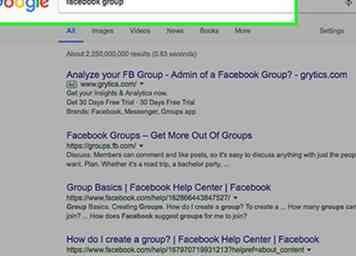 1 Kom med en original idé til en gruppe.
1 Kom med en original idé til en gruppe. -
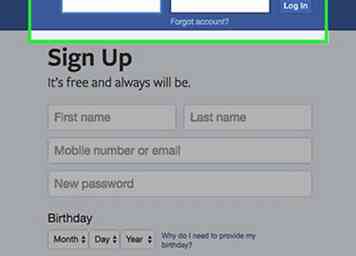 2 Log ind på Facebook eller opret en konto, hvis du ikke har en endnu.
2 Log ind på Facebook eller opret en konto, hvis du ikke har en endnu. -
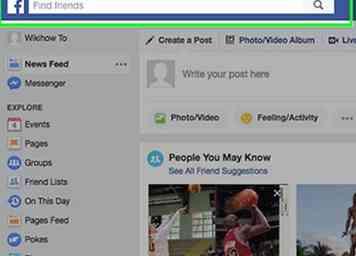 3 Skriv nogle nøgleord til din gruppeidee i feltet "Søg" i venstre kolonne. Du vil gerne se, om du faktisk har haft en original ide, før du opretter din gruppe. Sørg også for, at det er noget andet folk ville vide om og ikke bare er en indendørs vittighed blandt venner
3 Skriv nogle nøgleord til din gruppeidee i feltet "Søg" i venstre kolonne. Du vil gerne se, om du faktisk har haft en original ide, før du opretter din gruppe. Sørg også for, at det er noget andet folk ville vide om og ikke bare er en indendørs vittighed blandt venner -
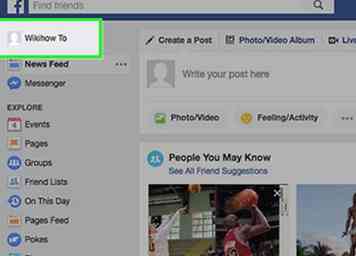 4 Klik på "Profil" øverst, og klik derefter på "Info" fra din profil.
4 Klik på "Profil" øverst, og klik derefter på "Info" fra din profil. -
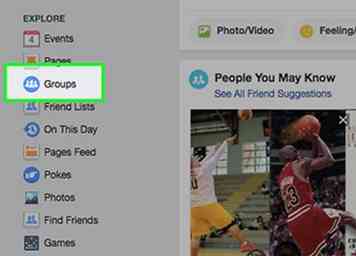 5 Rul til bunden. Til højre for Grupper sektionen, klik på "Se alle."
5 Rul til bunden. Til højre for Grupper sektionen, klik på "Se alle." -
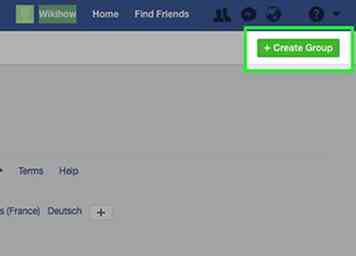 6 Klik på "Opret en gruppe" øverst på den pågældende side.
6 Klik på "Opret en gruppe" øverst på den pågældende side. -
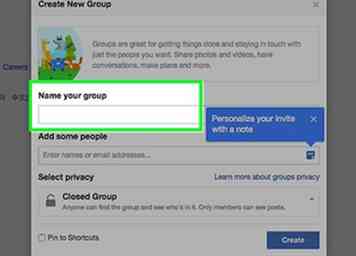 7 Giv din gruppe et navn. Sørg for, at navnet er tydeligt og simpelt, hvis det er for kompliceret, vil ingen nogensinde finde det, og dit medlemskab i gruppen bliver begrænset.
7 Giv din gruppe et navn. Sørg for, at navnet er tydeligt og simpelt, hvis det er for kompliceret, vil ingen nogensinde finde det, og dit medlemskab i gruppen bliver begrænset. -
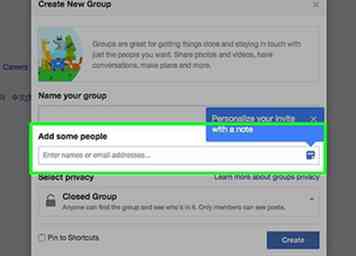 8 Inviter dine venner ved at vælge dem fra din nuværende venneliste eller indtaste deres navn i den boks, der leveres. Klik
8 Inviter dine venner ved at vælge dem fra din nuværende venneliste eller indtaste deres navn i den boks, der leveres. Klik -
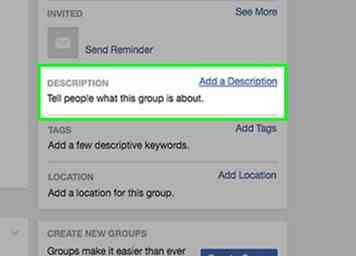 9 Beskriv din gruppe i området "Beskrivelse". Vær meget specifik, da søgeordssøgninger matcher alt, hvad du har skrevet i denne tekstboks.
9 Beskriv din gruppe i området "Beskrivelse". Vær meget specifik, da søgeordssøgninger matcher alt, hvad du har skrevet i denne tekstboks. -
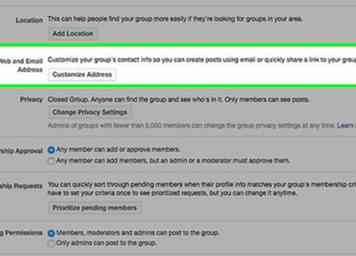 10 Udfyld kontaktoplysningerne. Du kan beslutte at indtaste ting som gadenavn og telefonnummer i beskrivelsen, eller du kan bare oprette en Facebook-email til din gruppe.
10 Udfyld kontaktoplysningerne. Du kan beslutte at indtaste ting som gadenavn og telefonnummer i beskrivelsen, eller du kan bare oprette en Facebook-email til din gruppe. -
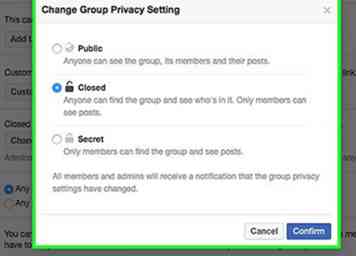 11 Vælg dine personlige oplysninger. Ved at oprette en åben gruppe vil enhver på Facebook få lov til at se indlæg og blive med i gruppen. En lukket gruppe tillader kun inviterede medlemmer at se indlæg eller deltage, men alle på Facebook kan søge i gruppen. En privat gruppe betyder, at kun de inviterede vil se gruppen, herunder alle dets medlemmer og stillinger.
11 Vælg dine personlige oplysninger. Ved at oprette en åben gruppe vil enhver på Facebook få lov til at se indlæg og blive med i gruppen. En lukket gruppe tillader kun inviterede medlemmer at se indlæg eller deltage, men alle på Facebook kan søge i gruppen. En privat gruppe betyder, at kun de inviterede vil se gruppen, herunder alle dets medlemmer og stillinger. - Du kan også tage denne tid til at vælge godkendelses- og indlægstilladelsesindstillinger for medlemskab.
-
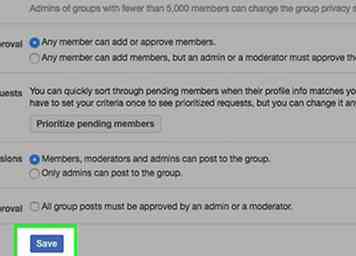 12 Klik på "Gem".
12 Klik på "Gem". -
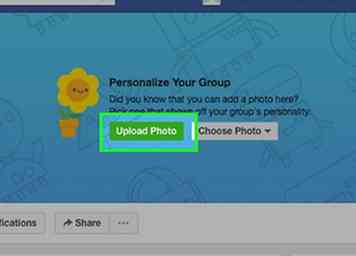 13 Rul over gruppens øverste linje. Klik på billedet af et foto øverst til højre og vælg "Upload foto". .
13 Rul over gruppens øverste linje. Klik på billedet af et foto øverst til højre og vælg "Upload foto". . -
 14 Vælg et netværk. Bemærk, at dette trin kun vises, hvis din Facebook ikke er overført til tidslinjen.
14 Vælg et netværk. Bemærk, at dette trin kun vises, hvis din Facebook ikke er overført til tidslinjen. - Vil din gruppe kun være tilgængelig for dem i din region eller skole? Hvis det er tilfældet, skal du vælge region eller skole fra rullelisten over netværk, som du tilhører.
- Vil din gruppe være tilgængelig for alle på Facebook? Hvis ja, vælg "Global".
-
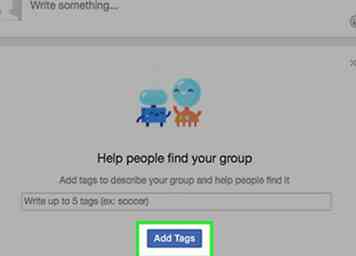 15 Vælg en kategori og underkategori. Bemærk, at dette også er en mulighed, hvis du endnu ikke har skiftet til tidslinjen. Endnu en gang være specifik, da de, der surfer, kun finder din gruppe, hvis den er i den rigtige kategori.
15 Vælg en kategori og underkategori. Bemærk, at dette også er en mulighed, hvis du endnu ikke har skiftet til tidslinjen. Endnu en gang være specifik, da de, der surfer, kun finder din gruppe, hvis den er i den rigtige kategori.
Metode To af to:
At få folk til at deltage i din Facebook-gruppe
-
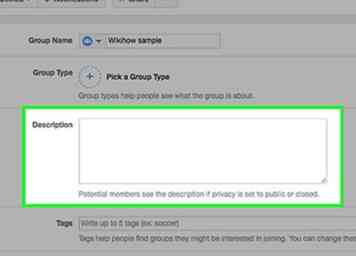 1 Medtag så meget information som muligt. Inkluder placeringer, kontaktoplysninger, hjemmesider og telefonnumre. Dette giver gruppemedlemmer mulighed for at knytte gruppen til en faktisk person.
1 Medtag så meget information som muligt. Inkluder placeringer, kontaktoplysninger, hjemmesider og telefonnumre. Dette giver gruppemedlemmer mulighed for at knytte gruppen til en faktisk person. -
 2 Lav din side et fællesskab. Tillad nogen at sende på siden af siden, starte diskussioner og uploade billeder / videoer
2 Lav din side et fællesskab. Tillad nogen at sende på siden af siden, starte diskussioner og uploade billeder / videoer -
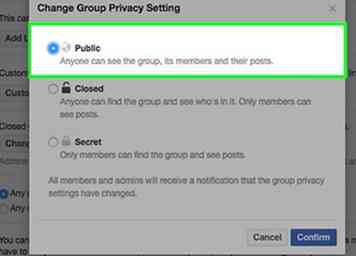 3 Gør din gruppe offentlig. Dette gør det muligt for alle på Facebook at deltage i din side. Når du har opnået et betydeligt medlemskab, kan du begrænse privatlivets indstillinger lidt mere, hvis du vælger. Du kan også fjerne bestemte gruppemedlemmer til enhver tid, hvis det er nødvendigt.
3 Gør din gruppe offentlig. Dette gør det muligt for alle på Facebook at deltage i din side. Når du har opnået et betydeligt medlemskab, kan du begrænse privatlivets indstillinger lidt mere, hvis du vælger. Du kan også fjerne bestemte gruppemedlemmer til enhver tid, hvis det er nødvendigt. -
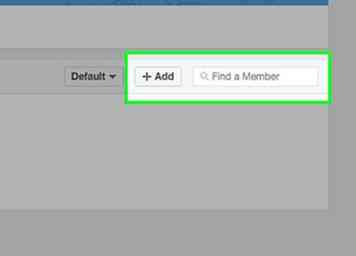 4 Brug dine eksisterende Facebook-venner. At nå ud til dine nuværende venner på Facebook er en indlysende måde at opbygge første medlemskab på. Det giver også din side en bedre chance for at gå viral. Når venner af dine venner ser, at de er blevet medlem af din side, vil de sandsynligvis klikke på det og måske også gerne være med.
4 Brug dine eksisterende Facebook-venner. At nå ud til dine nuværende venner på Facebook er en indlysende måde at opbygge første medlemskab på. Det giver også din side en bedre chance for at gå viral. Når venner af dine venner ser, at de er blevet medlem af din side, vil de sandsynligvis klikke på det og måske også gerne være med. -
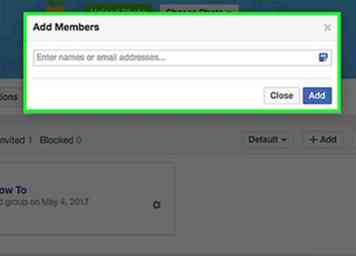 5 Nå ud til dine e-mail-kontakter. Facebook giver dig mulighed for at sende gruppeinvitationer til dine venner på Outlook, Yahoo, Hotmail og Gmail.
5 Nå ud til dine e-mail-kontakter. Facebook giver dig mulighed for at sende gruppeinvitationer til dine venner på Outlook, Yahoo, Hotmail og Gmail. -
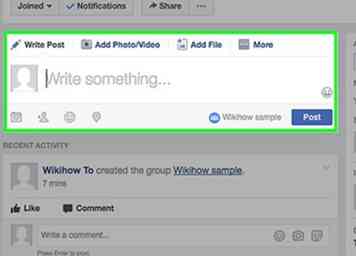 6 Hold indholdet så aktuelt som muligt. Folk er mere tilbøjelige til at deltage i en aktiv Facebook-gruppe. Opdater billederne, videoer, links og nyt på din side regelmæssigt. Du kan også reagere og kommentere personer, der har tilføjet indhold til din gruppes side.
6 Hold indholdet så aktuelt som muligt. Folk er mere tilbøjelige til at deltage i en aktiv Facebook-gruppe. Opdater billederne, videoer, links og nyt på din side regelmæssigt. Du kan også reagere og kommentere personer, der har tilføjet indhold til din gruppes side.
Facebook
Twitter
Google+
 Minotauromaquia
Minotauromaquia
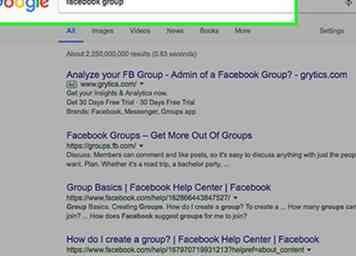 1 Kom med en original idé til en gruppe.
1 Kom med en original idé til en gruppe. 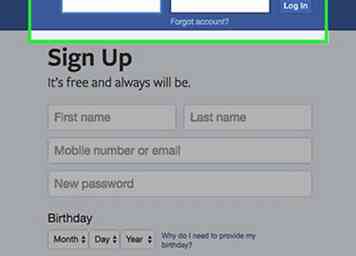 2 Log ind på Facebook eller opret en konto, hvis du ikke har en endnu.
2 Log ind på Facebook eller opret en konto, hvis du ikke har en endnu. 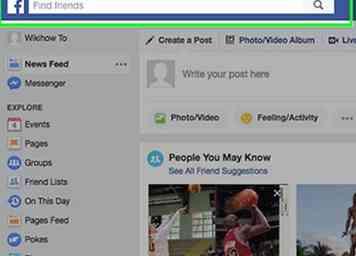 3 Skriv nogle nøgleord til din gruppeidee i feltet "Søg" i venstre kolonne. Du vil gerne se, om du faktisk har haft en original ide, før du opretter din gruppe. Sørg også for, at det er noget andet folk ville vide om og ikke bare er en indendørs vittighed blandt venner
3 Skriv nogle nøgleord til din gruppeidee i feltet "Søg" i venstre kolonne. Du vil gerne se, om du faktisk har haft en original ide, før du opretter din gruppe. Sørg også for, at det er noget andet folk ville vide om og ikke bare er en indendørs vittighed blandt venner 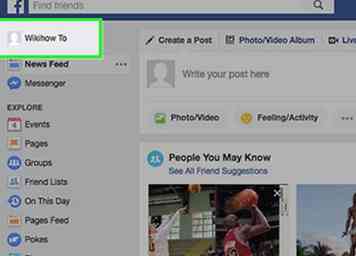 4 Klik på "Profil" øverst, og klik derefter på "Info" fra din profil.
4 Klik på "Profil" øverst, og klik derefter på "Info" fra din profil. 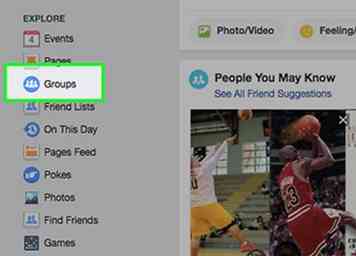 5 Rul til bunden. Til højre for Grupper sektionen, klik på "Se alle."
5 Rul til bunden. Til højre for Grupper sektionen, klik på "Se alle." 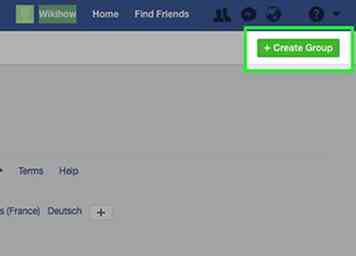 6 Klik på "Opret en gruppe" øverst på den pågældende side.
6 Klik på "Opret en gruppe" øverst på den pågældende side. 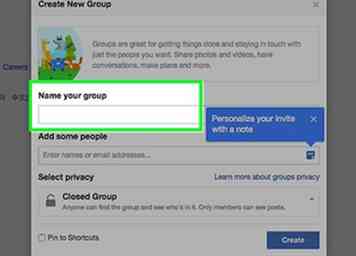 7 Giv din gruppe et navn. Sørg for, at navnet er tydeligt og simpelt, hvis det er for kompliceret, vil ingen nogensinde finde det, og dit medlemskab i gruppen bliver begrænset.
7 Giv din gruppe et navn. Sørg for, at navnet er tydeligt og simpelt, hvis det er for kompliceret, vil ingen nogensinde finde det, og dit medlemskab i gruppen bliver begrænset. 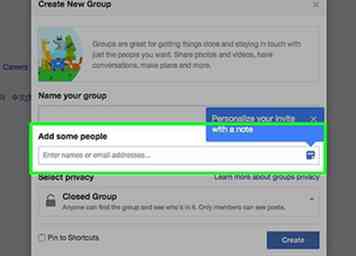 8 Inviter dine venner ved at vælge dem fra din nuværende venneliste eller indtaste deres navn i den boks, der leveres. Klik
8 Inviter dine venner ved at vælge dem fra din nuværende venneliste eller indtaste deres navn i den boks, der leveres. Klik 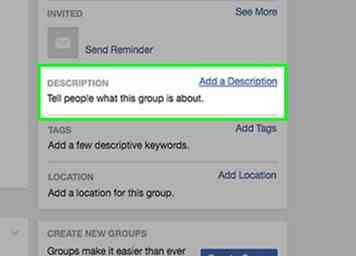 9 Beskriv din gruppe i området "Beskrivelse". Vær meget specifik, da søgeordssøgninger matcher alt, hvad du har skrevet i denne tekstboks.
9 Beskriv din gruppe i området "Beskrivelse". Vær meget specifik, da søgeordssøgninger matcher alt, hvad du har skrevet i denne tekstboks. 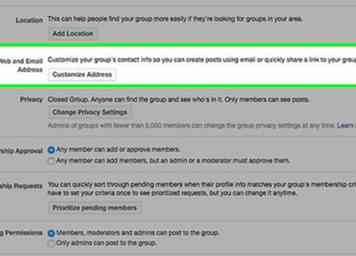 10 Udfyld kontaktoplysningerne. Du kan beslutte at indtaste ting som gadenavn og telefonnummer i beskrivelsen, eller du kan bare oprette en Facebook-email til din gruppe.
10 Udfyld kontaktoplysningerne. Du kan beslutte at indtaste ting som gadenavn og telefonnummer i beskrivelsen, eller du kan bare oprette en Facebook-email til din gruppe. 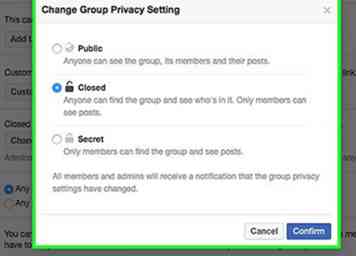 11 Vælg dine personlige oplysninger. Ved at oprette en åben gruppe vil enhver på Facebook få lov til at se indlæg og blive med i gruppen. En lukket gruppe tillader kun inviterede medlemmer at se indlæg eller deltage, men alle på Facebook kan søge i gruppen. En privat gruppe betyder, at kun de inviterede vil se gruppen, herunder alle dets medlemmer og stillinger.
11 Vælg dine personlige oplysninger. Ved at oprette en åben gruppe vil enhver på Facebook få lov til at se indlæg og blive med i gruppen. En lukket gruppe tillader kun inviterede medlemmer at se indlæg eller deltage, men alle på Facebook kan søge i gruppen. En privat gruppe betyder, at kun de inviterede vil se gruppen, herunder alle dets medlemmer og stillinger. 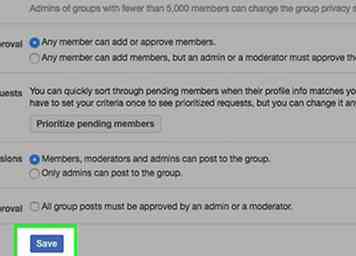 12 Klik på "Gem".
12 Klik på "Gem". 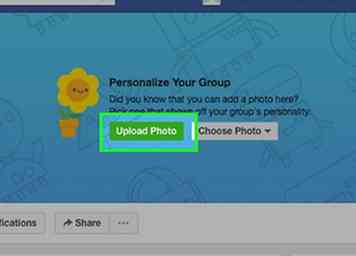 13 Rul over gruppens øverste linje. Klik på billedet af et foto øverst til højre og vælg "Upload foto". .
13 Rul over gruppens øverste linje. Klik på billedet af et foto øverst til højre og vælg "Upload foto". .  14 Vælg et netværk. Bemærk, at dette trin kun vises, hvis din Facebook ikke er overført til tidslinjen.
14 Vælg et netværk. Bemærk, at dette trin kun vises, hvis din Facebook ikke er overført til tidslinjen. 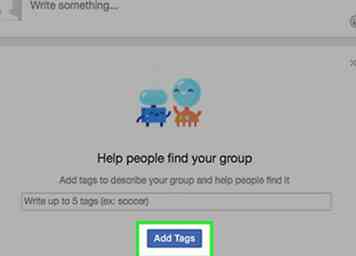 15 Vælg en kategori og underkategori. Bemærk, at dette også er en mulighed, hvis du endnu ikke har skiftet til tidslinjen. Endnu en gang være specifik, da de, der surfer, kun finder din gruppe, hvis den er i den rigtige kategori.
15 Vælg en kategori og underkategori. Bemærk, at dette også er en mulighed, hvis du endnu ikke har skiftet til tidslinjen. Endnu en gang være specifik, da de, der surfer, kun finder din gruppe, hvis den er i den rigtige kategori. 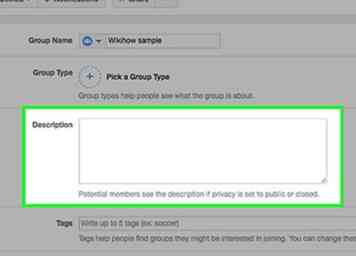 1 Medtag så meget information som muligt. Inkluder placeringer, kontaktoplysninger, hjemmesider og telefonnumre. Dette giver gruppemedlemmer mulighed for at knytte gruppen til en faktisk person.
1 Medtag så meget information som muligt. Inkluder placeringer, kontaktoplysninger, hjemmesider og telefonnumre. Dette giver gruppemedlemmer mulighed for at knytte gruppen til en faktisk person.  2 Lav din side et fællesskab. Tillad nogen at sende på siden af siden, starte diskussioner og uploade billeder / videoer
2 Lav din side et fællesskab. Tillad nogen at sende på siden af siden, starte diskussioner og uploade billeder / videoer 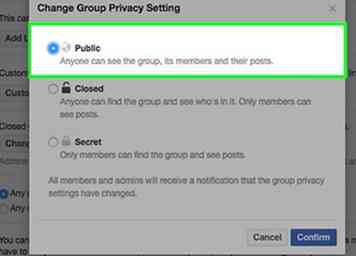 3 Gør din gruppe offentlig. Dette gør det muligt for alle på Facebook at deltage i din side. Når du har opnået et betydeligt medlemskab, kan du begrænse privatlivets indstillinger lidt mere, hvis du vælger. Du kan også fjerne bestemte gruppemedlemmer til enhver tid, hvis det er nødvendigt.
3 Gør din gruppe offentlig. Dette gør det muligt for alle på Facebook at deltage i din side. Når du har opnået et betydeligt medlemskab, kan du begrænse privatlivets indstillinger lidt mere, hvis du vælger. Du kan også fjerne bestemte gruppemedlemmer til enhver tid, hvis det er nødvendigt. 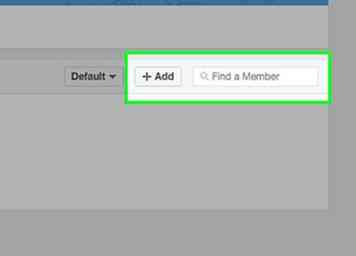 4 Brug dine eksisterende Facebook-venner. At nå ud til dine nuværende venner på Facebook er en indlysende måde at opbygge første medlemskab på. Det giver også din side en bedre chance for at gå viral. Når venner af dine venner ser, at de er blevet medlem af din side, vil de sandsynligvis klikke på det og måske også gerne være med.
4 Brug dine eksisterende Facebook-venner. At nå ud til dine nuværende venner på Facebook er en indlysende måde at opbygge første medlemskab på. Det giver også din side en bedre chance for at gå viral. Når venner af dine venner ser, at de er blevet medlem af din side, vil de sandsynligvis klikke på det og måske også gerne være med. 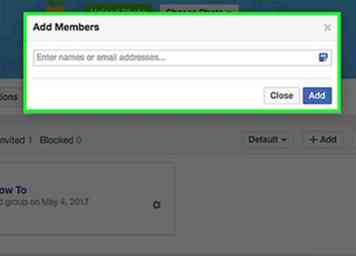 5 Nå ud til dine e-mail-kontakter. Facebook giver dig mulighed for at sende gruppeinvitationer til dine venner på Outlook, Yahoo, Hotmail og Gmail.
5 Nå ud til dine e-mail-kontakter. Facebook giver dig mulighed for at sende gruppeinvitationer til dine venner på Outlook, Yahoo, Hotmail og Gmail. 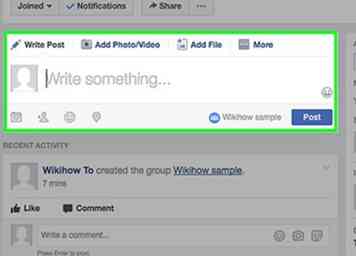 6 Hold indholdet så aktuelt som muligt. Folk er mere tilbøjelige til at deltage i en aktiv Facebook-gruppe. Opdater billederne, videoer, links og nyt på din side regelmæssigt. Du kan også reagere og kommentere personer, der har tilføjet indhold til din gruppes side.
6 Hold indholdet så aktuelt som muligt. Folk er mere tilbøjelige til at deltage i en aktiv Facebook-gruppe. Opdater billederne, videoer, links og nyt på din side regelmæssigt. Du kan også reagere og kommentere personer, der har tilføjet indhold til din gruppes side.